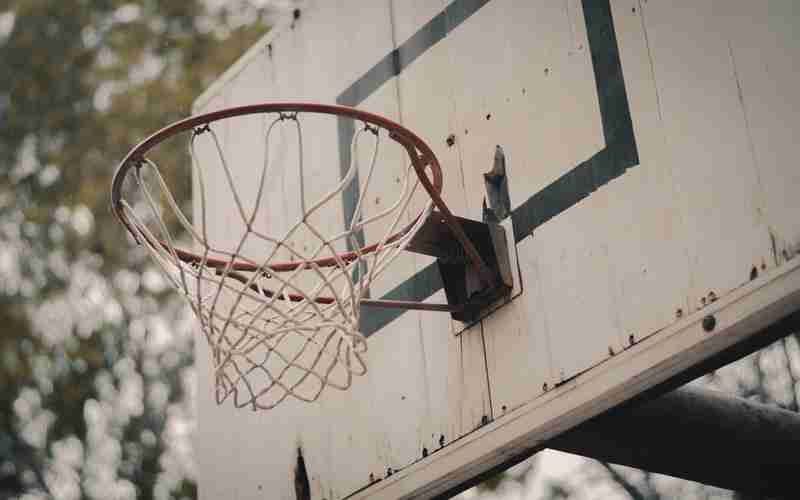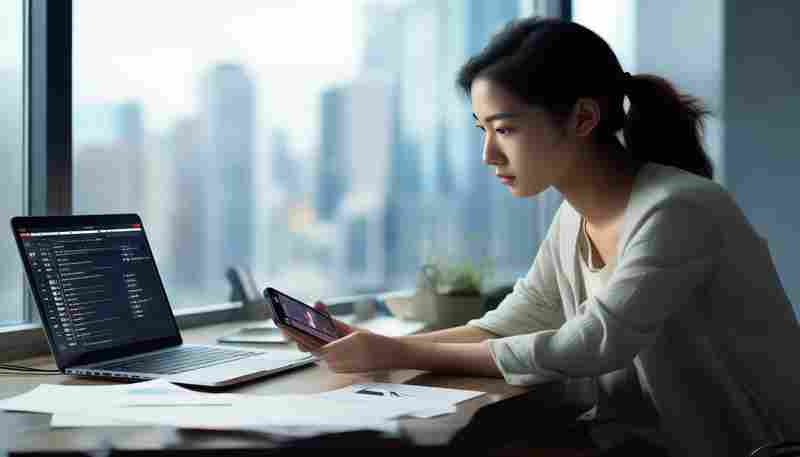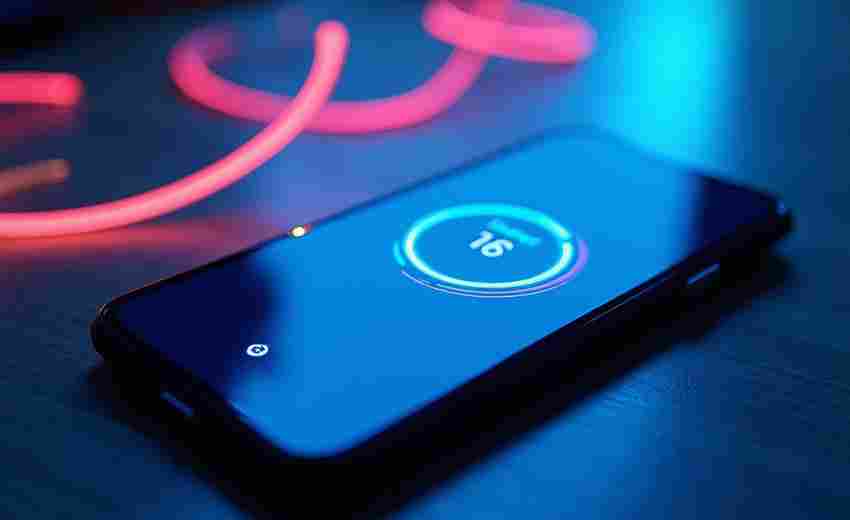主显示器设置后无反应如何解决
在数字化的日常中,外接显示器已成为提升工作效率的重要工具。当用户尝试将外接设备设为主显示器时,常会遇到设置选项无法生效、屏幕无信号或画面异常等问题。这类故障不仅影响使用体验,还可能由硬件、软件、驱动或系统设置等多重因素引发。如何精准定位问题并解决,成为许多用户的迫切需求。
检查物理连接
物理连接是导致主显示器无响应的首要排查点。若线缆松动、接口损坏或接触不良,信号传输会中断。例如,HDMI线插头未完全插入接口时,可能导致显示器无法识别输入源。建议检查线缆两端是否牢固插入设备,并观察接口是否有异物或氧化痕迹。部分用户反馈,使用酒精棉片清洁接口后,信号传输恢复正常。
线材本身的质量与规格也需关注。若使用老旧或非标准线缆,可能出现信号衰减。例如,某案例中用户尝试通过HDMI线连接2K显示器,但画面闪烁,更换为支持高带宽的DP线后问题解决。对于多屏用户,需确保扩展坞或转接器的兼容性。曾有用户因使用雷电接口连接显示器导致信号不稳定,改用普通Type-C接口后成功输出画面。
调整显示模式
操作系统中的显示模式设置错误,是主显示器无反应的常见原因。以Windows系统为例,若未正确选择“扩展”或“仅第二屏幕”模式,可能导致外接显示器黑屏。通过快捷键“Win+P”可快速切换投影模式,但需注意:部分笔记本在合盖状态下需提前设置电源选项,避免触发休眠。
显示器自身的输入源设置同样关键。部分设备默认采用自动检测模式,但在多输入场景下可能出现误判。手动切换至对应接口(如HDMI 1或DP 2)可强制信号识别。例如,某用户将显示器菜单中的输入源从“自动”改为“HDMI”后,成功点亮屏幕。
更新显卡驱动
显卡驱动异常会直接影响显示输出功能。当驱动版本过旧、文件损坏或与系统不兼容时,可能无法识别外接显示器。通过设备管理器检查显卡状态,若存在黄色感叹号提示,需卸载后重新安装驱动。案例显示,某用户在更新NVIDIA驱动至最新版本后,原本灰色的主显示器设置选项恢复可用。
对于双显卡设备(如笔记本的集成显卡与独立显卡),需确认外接显示器是否连接到独显接口。部分机型(如ROG幻16)的雷电接口仅支持核显输出,若需调用独显性能,必须选择其他物理接口。驱动设置中的多屏同步功能也需启用。英特尔显卡控制中心提供“启用多显示器”选项,手动激活后可解决扩展模式失效问题。
排查硬件兼容性
设备间的硬件兼容性差异常被忽视。例如,显示器支持的刷新率或分辨率超出显卡输出范围时,可能触发黑屏保护机制。某案例中,用户尝试将180Hz显示器设为165Hz后,画面恢复正常。建议参照显示器说明书调整输出参数,或通过安全模式启动电脑,以低分辨率临时修复问题。
接口版本不匹配也会导致故障。若使用HDMI 1.4线连接支持HDMI 2.1的设备,可能因带宽不足出现画面卡顿。转接器的协议兼容性需符合标准(如DisplayPort Alt Mode),否则可能引发信号中断。
修复系统与软件
系统级故障可能干扰显示输出功能。例如,分辨率设置错误会导致显示器提示“输入不支持”,此时可通过“启用低分辨率视频模式”进入系统,重新调整参数。若系统文件损坏,可尝试通过“重置此电脑”功能恢复默认设置,但需注意此操作可能清除用户数据。
第三方软件的冲突也不容忽视。部分屏幕录制工具或广告拦截程序会劫持显示信号,导致外接设备异常。关闭相关进程或卸载冲突软件后,部分用户的主显示器功能得以恢复。电源管理设置中的“节能模式”可能限制显卡性能,调整为“高性能”模式有助于稳定输出。
上一篇:主动辞职能否申领失业金需满足哪些条件 下一篇:主机版侠盗猎车手5中文语言设置全攻略